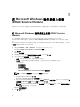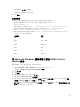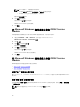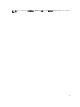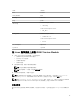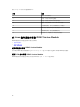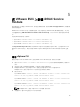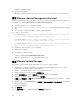Developers Guide
您还可以单击上一步更改首选项。
iDRAC Service Module 已成功安装。
6. 单击完成。
无提示安装
您可以在后台无提示安装 iDRAC Service Module,而无需任何交互式控制台。
• 要无提示安装 iDRAC Service Module,请在命令提示符下键入 msiexec /i
iDRACSvcMod.msi /qn。
• 要生成安装日志,请键入 msiexec /i iDRACSvcMod.msi /L*V <logname with the path>
• 要将 LC 日志复制某个现有组或自定义文件夹中,请键入 msiexec /i iDRACSvcMod.msi
CP_LCLOG_VIEW=
“
<existing group name or custom folder name>
”
。
• 要以支持的语言查看用户界面,请键入 msiexec /i iDRACSvcMod.msi TRANSFORMS= <locale
number>.mst,其中区域编号是:
区域编号 语言
1031 德语
1033 英语(美国)
1034 西班牙语
1036 法语
1041 日语
2052 简体中文
在 Microsoft Windows 操作系统上修改 iDRAC Service
Module 组件
要修改 iDRAC Service Module 组件,请执行以下操作:
1. 浏览至 SYSMGMT → iSM → Windows,然后运行 iDRACSvcMod.msi。
此时将显示 iDRAC Service Module ˗ InstallShield 向导。
2. 单击下一步。
3. 选择修改。
4. 根据需要启用或禁用功能,然后单击下一步。
随即将显示 Lifecycle Controller 日志复制窗口。
5. 指定 LC 日志所要复制到的位置。默认为选中典型(Windows 日志/系统)选项,LC 日志会复制到事件
查看器
中 Windows 日志文件夹的系统组中。单击下一步。
注: 您也可以在 Lifecycle Controller 日志复制窗口中选择自定义选项,从而在应用程序和服务日志
文件夹中创建一个自定义组。
13